App Store non funziona su iPhone: come risolvere
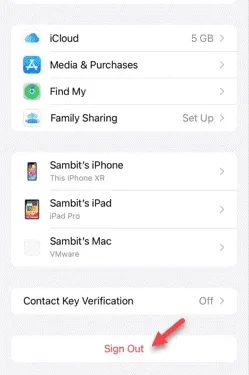
Hai problemi con l’App Store sul tuo iPhone? Per gli utenti Apple, App Store è l’unica opzione per scaricare nuove app o aggiornare quelle esistenti. Questo è grave perché non ti è consentito trasferire app al di fuori della regione UE. Ma non preoccuparti, perché puoi riparare l’App Store sul tuo iPhone adottando queste serie di soluzioni.
Correzione 1: forza la chiusura di tutte le applicazioni
Forza la chiusura di tutte le istanze correnti delle applicazioni sul telefono.
Passaggio 1: per fare ciò, scorri verso l’alto e vedrai tutte le app in esecuzione in background.
Passaggio 2 : basta scorrere l’app verso l’alto per chiudere le applicazioni in esecuzione una per una. Seguendo lo stesso schema, chiudi tutte le app.
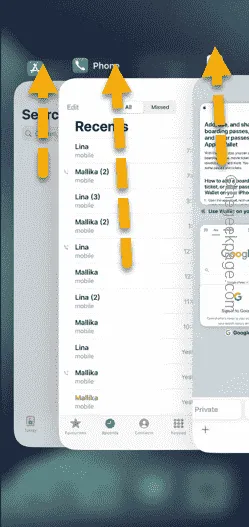
In questo modo, forzare la chiusura delle app può risolvere il problema e far funzionare l’App Store.
Correzione 2: attiva e disattiva la modalità aereo
A volte la connessione all’App Store può essere risolta semplicemente disabilitando e riabilitando la modalità aereo sul telefono.
Passaggio 1: scorri verso il basso dall’alto per accedere al Centro di controllo .
Passaggio 2: nell’angolo in alto a sinistra del Centro di controllo, tocca il pulsante Modalità aereo per attivare la modalità aereo.
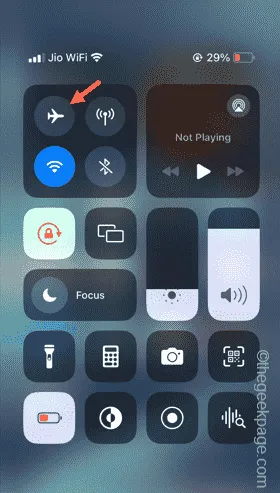
Mentre la modalità aereo è attivata, la rete Wi-Fi, Bluetooth e dell’operatore saranno disabilitate sul tuo dispositivo.
Passaggio 3: successivamente, revoca la modalità aereo nello stesso modo in cui l’hai richiamata in precedenza.
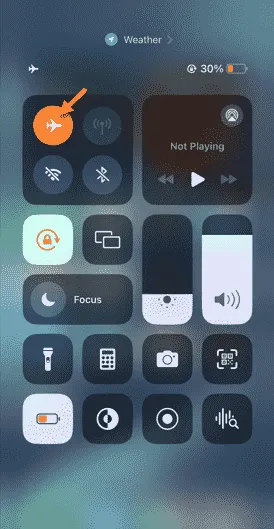
Attendi che il telefono ripristini la connessione dati cellulare. Prova a utilizzare l’App Store successivamente.
Correzione 3: esci dal tuo ID Apple
Esci dal tuo ID Apple dal tuo iPhone e accedi nuovamente.
Passaggio 1: inizia andando alla scheda Impostazioni .
Passaggio 2: scorri fino in fondo e scegli di utilizzare l’opzione ” Esci “.
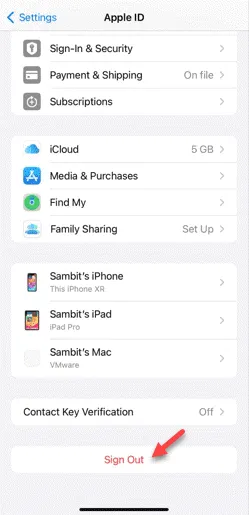
Passaggio 3: tocca l’opzione ” Disattiva ” per disabilitarla.
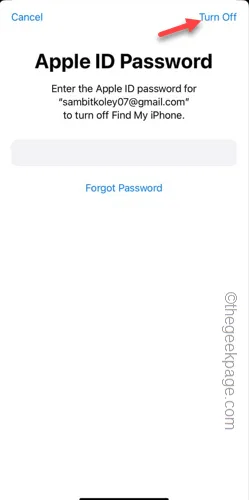
Per uscire dall’account, devi utilizzare la password del tuo ID Apple .
Passaggio 4: quindi, inserisci la password del tuo ID Apple nella casella fornita e utilizza l’opzione ” Disattiva ” per uscire dall’ID Apple.
Dopo esserti disconnesso dal tuo ID Apple, vai su Impostazioni .
Successivamente, accedi utilizzando il tuo ID Apple da lì e controlla.



Lascia un commento